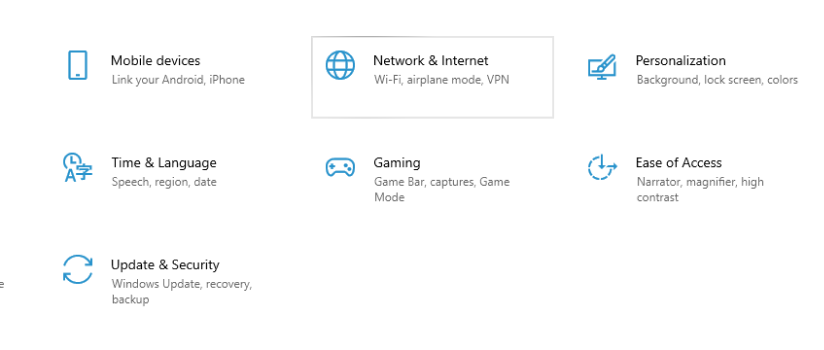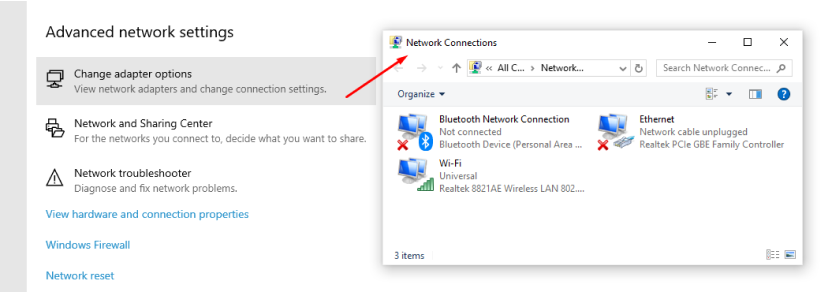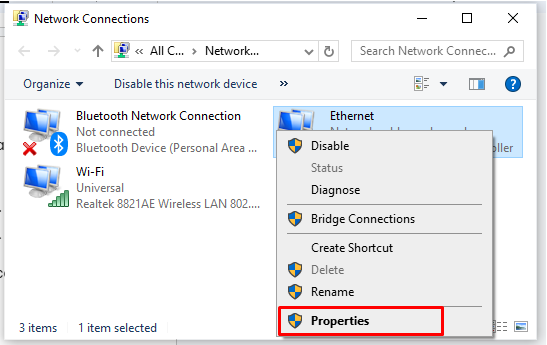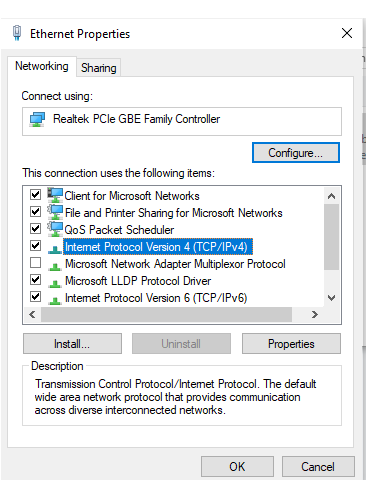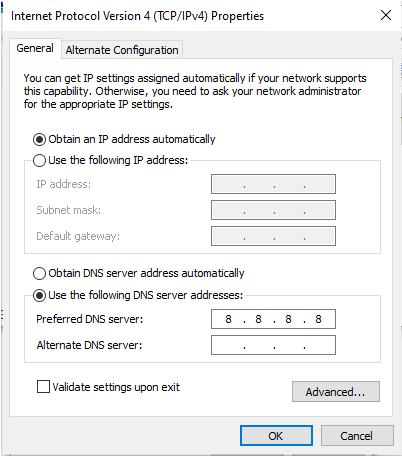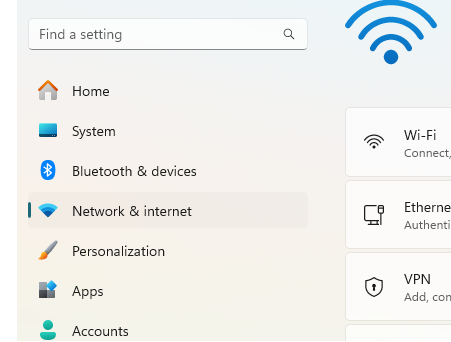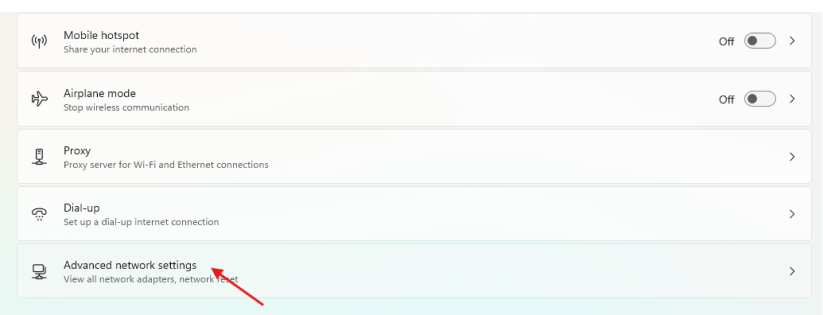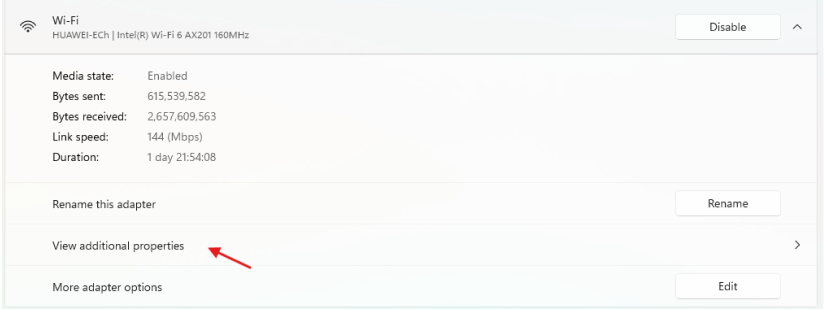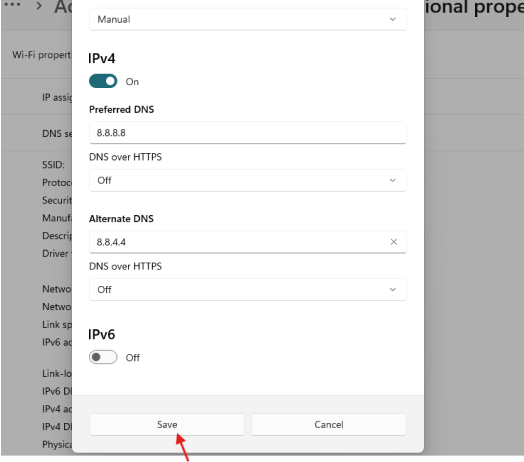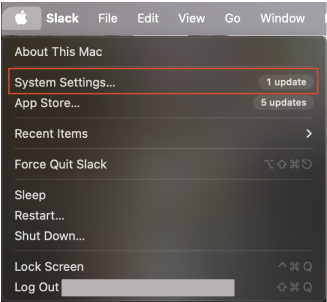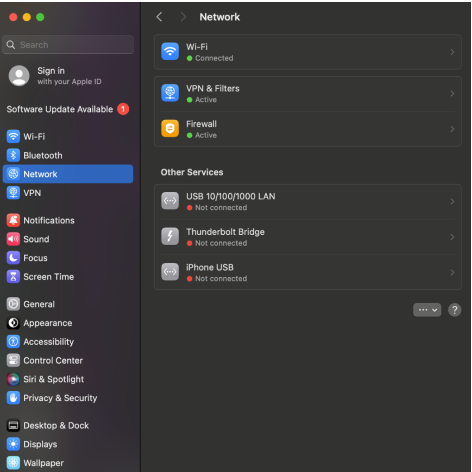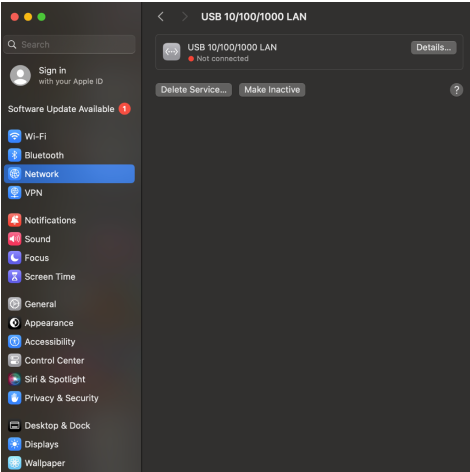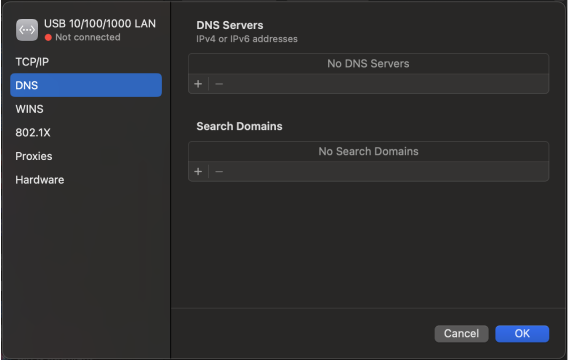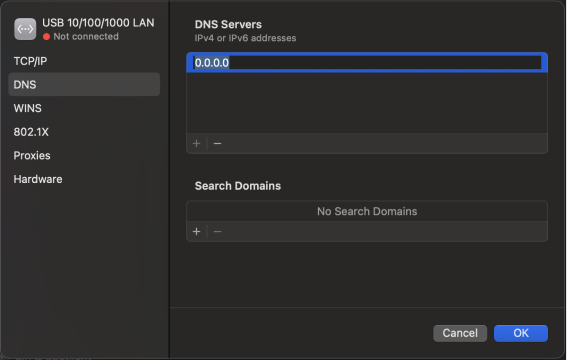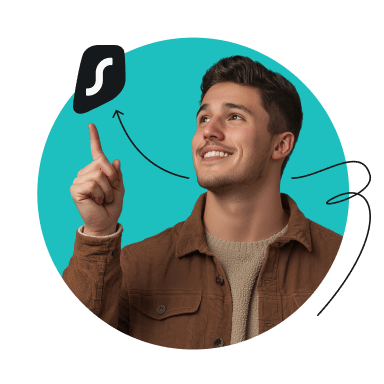DNS(網域名稱系統)將易於人類理解的網域名稱轉換為數字 IP(網際網路協定)位址,讓電腦能正確找到對應的網站與服務。有時候,變更 DNS 不只能加快網路速度,還能過濾不適齡的內容。在本文中,我將逐步教您如何在 Windows 和 Mac 上手動設定。
DNS 是什麼?為什麼要變更它?
首先,您應該清楚了解 DNS 的用途,才能理解為什麼以及如何變更它。讓我們來探討它是什麼:
什麼是 DNS?
DNS 的功能就像網路的電話簿,它能將簡單的網域名稱(例如 www.example.com)轉換為電腦可讀取的數字 IP 位址。這讓使用者無需記住複雜的 IP 位址即可存取網站,就像電話簿將姓名與電話號碼連結起來一樣。
為什麼要變更您的 DNS?
預設的 DNS 通常是由網路服務提供商(ISP)設定的。當你連上網路時,網路服務提供商會指派他們自己的 DNS 伺服器來處理網域名稱請求。不過,您可能會因為以下幾個原因想要變更它們:
- 提升效能:預設的 DNS 伺服器有時可能會速度較慢或超載。為避免這種情況,您可以切換到公共 DNS 服務,例如 Google DNS 或 OpenDNS,在同時瀏覽多個網站時提供更快的連線體驗。
- 增強安全性:一些第三方 DNS 提供商提供額外的安全功能,如封鎖惡意網站、釣魚攻擊和惡意軟體。因此,為了更好地防護網路威脅,您可以選擇自訂 DNS 而不是預設的網路服務提供商伺服器;
- 避免網路服務供應商追蹤:網路服務提供商可以透過 DNS 伺服器追蹤您的瀏覽歷史記錄。如果您重視隱私,可以選擇替代的 DNS 服務來防止您的網路服務提供商監控或記錄您的網路活動。不過,如果您不確定該選擇 DNS 還是 Smart DNS 來提升隱私與效能,請閱讀我們關於 Smart DNS 與 DNS 的比較;
- 防止 DNS 劫持:DNS 劫持發生在駭客或惡意行為者更改 DNS 請求,將使用者重新導向到有害或詐騙網站。為了避免這種情況,您可以改用安全性較高的 DNS 服務,有效降低成為網路威脅受害者的風險;
- 修復連線問題:當您的網路服務提供商的 DNS 不穩或容易中斷時,可能會造成連線問題或特定網站的速度變慢。為了解決這個問題,您可以切換至公共 DNS 伺服器,恢復對這些網站的穩定存取;
- 獲得廣告封鎖和內容過濾功能:變更 DNS 也能幫助您避免被不想要的廣告干擾,並透過第三方功能限制存取不當內容。特別適合家庭使用或職場網路。
如何在 Windows 上變更 DNS
現在您已經了解為什麼可能會想要變更 DNS 設定,讓我們來看看如何在不同的 Windows 版本上進行設定:
如何在 Windows 10 上變更 DNS
- 點擊「開始」功能表並選擇「設定」(齒輪圖示)。
- 在「設定」視窗中,前往「網路和 & 網際網路」選項。
- 現在,在「進階網路設定」中選擇「變更介面卡選項」,即可開啟「網路連線」視窗。
- 在您要設定的網路連線(例如 Wi-Fi 或乙太網路)上點擊右鍵,然後從選單中選取「內容」。
- 在「內容」視窗中,從列表中找到並選取「網際網路通訊協定第 4 版 (TCP/IPv4)」,然後點擊下方的「內容」按鈕。
- 在「網際網路通訊協定第 4 版 (TCP/IPv4) 內容」視窗中,選取「使用下列的 DNS 伺服器位址」。
- 輸入您偏好的 DNS 伺服器位址。例如:
- Google DNS:偏好的 DNS 伺服器是 8.8.8.8
- Cloudflare DNS:偏好的 DNS 伺服器是 1.1.1.1
- OpenDNS:偏好的 DNS 伺服器是 208.67.222.222
- 點擊「確定」儲存您的 DNS 設定。
為了確保變更生效,請重新啟動您的電腦。
如何在 Windows 11 上變更 DNS
- 從「開始」選單進入「設定」。
- 在「設定」視窗中,從側邊欄點擊「網路和網際網路」選項。
- 向下捲動並點擊「進階網路設定」。
- 在「網路介面卡」中,找到您目前使用的連線(Wi-Fi 或乙太網路)並點擊「檢視其他內容」。
- 在「DNS 伺服器指派」中,點擊「編輯」按鈕,選取「手動」,開啟 IPv4,並輸入您偏好的 DNS 伺服器位址。
- 點擊「儲存」以套用變更。
重新啟動您的電腦以檢查新的 DNS 設定是否已套用。
如何在 Mac 上變更 DNS
在 Mac 變更 DNS 的方式與在 Windows 類似。不過,仍有一些步驟不同:
如何在 macOS 上變更 DNS
- 點擊 Apple 標誌並前往「系統設定」。
- 從那裡,點擊側邊欄中的「網路」選項。
- 從可用列表中,選取「網路服務」>「詳細資訊」>「DNS」。
- 點擊「DNS 伺服器」下方的「+」按鈕。然後,新增您的 DNS 位址。
- 點擊「確定」儲存您的新 DNS 設定,然後在「網路」視窗上點擊「套用」。
請關閉並重新開啟您的 Wi-Fi 連線,以確保變更生效。
如何在路由器上變更 DNS
您也可以在路由器上變更 DNS 設定,這會自動將所有設備連接到新的 DNS。如此一來,整個網路中的設備都能享受到新 DNS 帶來的好處。
以下是您應該考慮將 DNS 變更為新 DNS 的原因:
- 改善效能:在您的路由器上使用更快的 DNS 提供商(如 Google DNS 或 Cloudflare)可以減少延遲並提高所有連接設備的瀏覽速度;
- 安全性更好:第三方 DNS 服務可能會阻擋惡意網站、網路釣魚攻擊和惡意軟體,並透過您的路由器 IP 攔截您的瀏覽活動;
- 加強隱私保護:使用注重隱私的 DNS,可以避免被網路服務提供商追蹤,並保護您的瀏覽活動。
如何在熱門的路由器上變更 DNS
- 開啟瀏覽器,在網址列輸入您路由器的 IP 位址,以進入管理面板。
- 輸入您的登入憑證。
- 登入後,找到 DNS 設定。通常位於「WAN」、「網路設定」或「網際網路設定」等選項中。
- 找到標記為「主要 DNS」和「次要 DNS」的欄位,輸入您偏好的 DNS 提供商位址:
- Google DNS:8.8.8.8(主要),8.8.4.4(次要)
- Cloudflare DNS:1.1.1.1(主要),1.0.0.1(次要)
- OpenDNS:208.67.222.222(主要),208.67.220.220(次要)
- Comodo SecureDNS:8.26.56.26(主要),8.20.247.20(次要)
- 輸入 DNS 位址後,按「儲存」變更。
完成後,重新啟動您的路由器以確保變更生效。
更改 IPv6 設定:值得嗎?
IPv4(網際網路通訊協定第 4 版)是目前大多數設備用來連線的傳統協定,而 IPv6(網際網路通訊協定第 6 版)則是新一代的網際網路協定。它提供更大的位址空間,克服了 IPv4 的限制,並能因應不斷增加的網路設備數量。
如果您的網路服務提供商提供 IPv6 連線並且您的網路使用它,更改 IPv6 DNS 設定可以提供更快的速度,安全性也更高。不過,如果您的網路主要使用的是 IPv4,變更 IPv6 設定可能不會帶來明顯的影響。
您也可以同時設定 IPv4 和 IPv6 的 DNS,以支援雙重協定堆疊,讓系統能有效處理這兩種類型的位址。然而,與使用 32 位元位址、且已面臨唯一 IP 位址耗盡問題的 IPv4 不同,IPv6 採用 128 位元位址,能提供數兆個唯一 IP 位址。
IPv6 是網際網路的未來,因為它提供龐大的位址空間,足以容納不斷增長的設備數量和網際網路使用者。這也是為什麼現代網路越來越傾向採用 IPv6,以支援更多設備、提升路由效率、加強安全性,並減少對 NAT(網路位址轉換)的依賴。
了解您的網路服務提供商是否支援 IPv6
按照以下步驟來確認您的網路服務提供商是否支援 IPv6:
- 檢查您的系統設定。
- 在 Windows 上:開啟「命令提示字元」,輸入 ipconfig,然後查看「乙太網路介面卡」或「無線區域網路介面卡」下是否有以 IPv6 開頭的位址資訊。
- 在 macOS 上:開啟「系統偏好」,前往「網路」,選取您正在使用的連線,點擊「進階」,前往「TCP/IP」分頁,即可看到 IPv6 位址。
- 前往像 test-ipv6.com 或 ipv6-test.com 這類網站,來檢查您的網路是否支援 IPv6 並正確設定。
- 如果您需要進一步確認或協助,請直接聯絡您的網路服務提供商,詢問是否支援 IPv6。
推薦的 DNS 提供商
我們大多數人使用 ISP 提供的預設 DNS 伺服器,卻不知道許多第三方 DNS 提供商提供更好的效能和隱私功能。讓我們來看看前四大選項:
Google Public DNS
Google Public DNS 是由 Google 提供的免費全球 DNS 服務,旨在提升網路效能與安全性。自 2009 年推出以來,該服務透過最佳化的基礎架構,提供更快速的網域名稱解析,縮短使用者連接網站與線上服務的時間。
它能防止某些基於 DNS 的攻擊(例如 DNS 欺騙,將使用者重新導向惡意網站),藉此提升您的線上安全性。 與許多網路服務提供商的 DNS 伺服器不同,Google Public DNS 不會過濾或封鎖內容,讓您享有未經審查的網路使用體驗。
此外,Google 也重視隱私,透過不將 DNS 查詢與可識別個人身份的資訊連結,來避免追蹤您的線上活動。
該服務支援 IPv4 和 IPv6 位址:
- 對於 Ipv4:主要位址是 8.8.8.8(主要)和 8.8.4.4(次要);
- 對於 Ipv6:主要位址是 2001:4860:4860::8888(主要)和 2001:4860:4860::8844(次要)。
Cloudflare DNS
Cloudflare DNS 是另一個於 2018 年推出的免費且注重隱私的 DNS 服務。它主打全球最快的 DNS 解析速度,可有效降低延遲,因此也被許多人認為是最適合遊戲使用的 DNS 伺服器之一。
Cloudflare 也與獨立稽核單位合作,以確保透明度並遵守隱私規範。正因如此,與許多會記錄使用者資料的 DNS 服務不同,Cloudflare 的 1.1.1.1 DNS 不會儲存個人瀏覽資料,也不會將使用者資訊出售給廣告商。
與 Google 一樣,它也支援 IPv4 和 IPv6 協定:
- 對於 Ipv4:主要位址是 1.1.1.1(主要)和 1.0.0.1(次要);
- 對於 Ipv6:主要位址是 2606:4700:4700::1111(主要)和 2606:4700:4700::1001(次要)。
OpenDNS
OpenDNS 是一個提供進階功能的 DNS 服務,專注於內容過濾與防範網路釣魚,能讓您的網路瀏覽更加安全。最棒的是,您知道有時候您會不小心點進釣魚網站嗎?OpenDNS 可以幫你避開這些風險。
如果家裡有小孩,你一定會喜歡他們的 FamilyShield 和 OpenDNS Home 服務。這些服務能幫助你封鎖成人內容,以及其他你不希望孩子接觸的網站。所以,如果您想讓家人的線上體驗安全無憂,它們是完美的選擇。
以下是其額外安全服務的概述:
- 內容過濾:您可以依照需求自訂過濾等級,封鎖特定類型的網站,例如社群媒體、遊戲網站或成人內容等;
- 網路釣魚防護:它會自動封鎖已知的網路釣魚網站,提供額外的安全防護層;
- 使用統計:提供網路活動的分析報告,讓家長或管理員能清楚掌握哪些網站被存取或遭到封鎖。
Comodo SecureDNS
Comodo SecureDNS 是由網路安全公司 Comodo 所開發的免費公共 DNS 服務。它提供強大的安全服務,具有針對網路釣魚攻擊和殭屍網路等線上威脅的進階保護。此外,它透過使用威脅情報資料庫來封鎖惡意網站的存取。
使用 Surfshark 獲得額外安全性
不同於一般網路服務提供商所提供的傳統 DNS 解析服務,這些服務可能會追蹤並記錄您的線上活動,我們全新的公共免費 DNS 伺服器則採用不紀錄或禁止任何資料來確保隱私。
如果您希望擁有更強大的安全防護,建議考慮使用像 Surfshark 這類可靠的 VPN。 雖然簡單的 DNS 變更可以改善隱私,但我們的 VPN 透過加密您的資料和隱藏您的真實 IP 位址可進一步增強安全性和效能。為了確認我們 VPN 的效能,您甚至可以執行快速的 VPN 測試來確保您的連線是安全的。
這就像是一個同時兼具自由與防護的組合,特別適合那些想要在瀏覽網路時,同時擁有優質效能和隱私的人。
常見問題
將 DNS 變更為 8.8.8.8 有什麼作用?
將 DNS 設為 8.8.8.8 代表您改用 Google 的公共 DNS 伺服器。它是一個廣泛使用的 DNS,被認為非常安全。
1.1.1.1 仍是最快的 DNS 嗎?
是的,Cloudflare 的 1.1.1.1 是最快的 DNS 服務之一,擁有低延遲和強化的隱私保護功能。
變更 DNS 安全嗎?
是的,變更 DNS 是安全的,這麼做可以改善延遲並提供更好的隱私,具體好處取決於所選 DNS 提供商
我可以在 Wi-Fi 上變更 DNS 嗎?
是的,您可以透過調整網路介面卡設定,或是在路由器上設定,來變更 Wi-Fi 的 DNS。
我可以同時使用 1.1.1.1 和 8.8.8.8 嗎?
是的,您可以將 1.1.1.1 設為主要 DNS,8.8.8.8 設為次要備用 DNS。